笔记本合盖不断网怎样设置 笔记本合盖不断网设置的方法有哪些
时间:2017-07-04 来源:互联网 浏览量:
今天给大家带来笔记本合盖不断网怎样设置,笔记本合盖不断网设置的方法有哪些,让您轻松解决问题。
现在许多人在用笔记本电脑,大家都觉得用起来方便,省心。可是有时候,我们在用电脑的时候不小心合上了盖或者是睡着了,电脑就会处在断网的状态中。那么要如何设置,才能让笔记本不断网呢。具体方法如下:
1点击下面的命令栏里,有一个电池的模样,右键点击后,会显示出来。
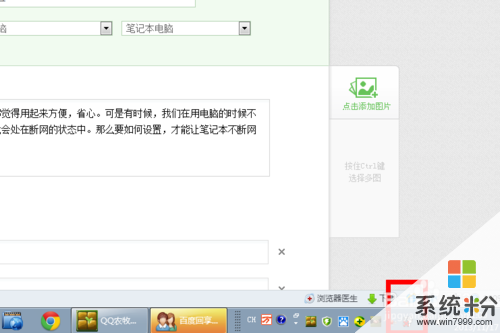 2
2显示出来命令后,继续选择点击电源选项,进入下一个设置界面。
 3
3点击进入后,会在左侧的命令条里看到一个更改计算机睡眠时间。点击一下进入。
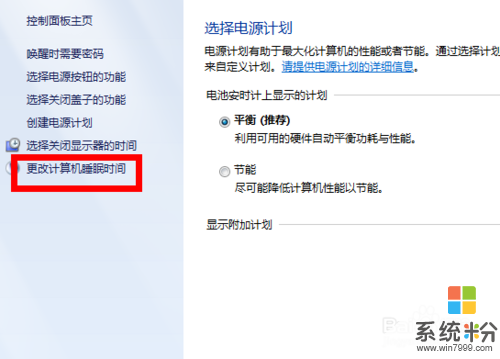 4
4然后把电脑的睡眠时间改成从不,并点击确定修改。这样,你合上笔记本盖后,电脑也不会自动睡眠起来。
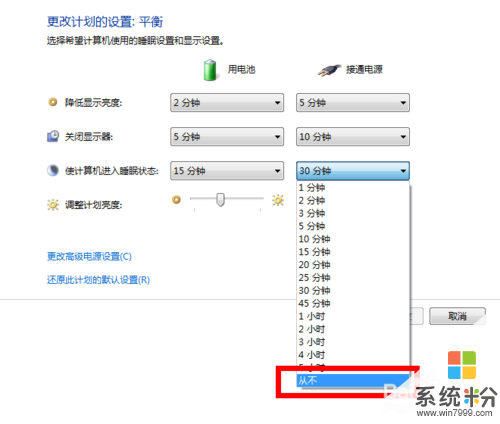 5
5然后点击同一个界面上的更改高级电源设置,进入到设置的页面中。
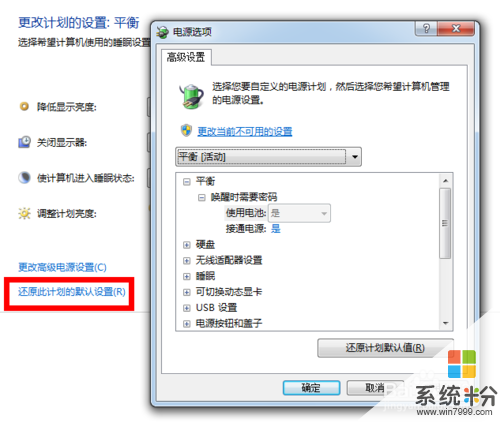 6
6在命令里会出现一个电源按钮和盖子的选项,我们找到。点击前面的加号,然后出现新命令,选择所有都为非不采取任何操作。
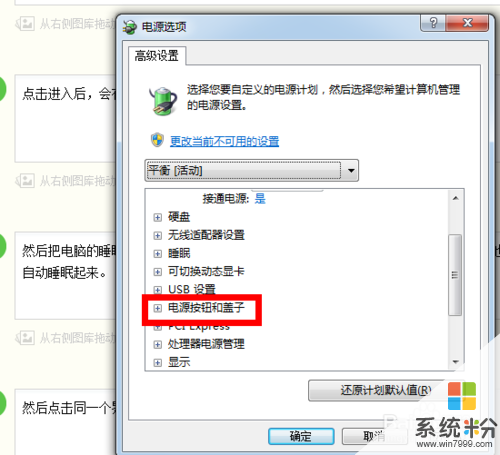 7
7修改完后,点击确定,然后可以退出设置了。
 8
8这个时候,你的笔记本不再出现合盖断网或者是长时间不动而断网的现象了。
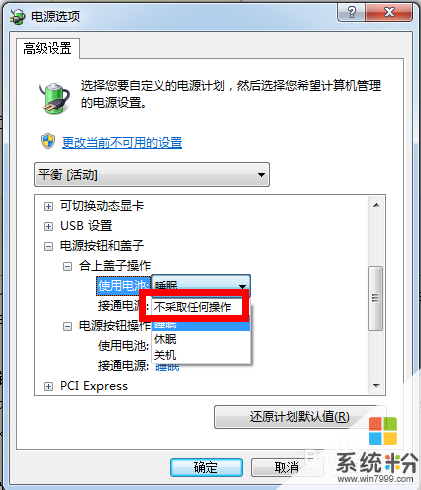
以上就是笔记本合盖不断网怎样设置,笔记本合盖不断网设置的方法有哪些教程,希望本文中能帮您解决问题。
我要分享:
相关教程
- ·笔记本如何设置合盖关机 笔记本设置合盖关机的方法有哪些
- ·笔记本电脑合上盖子如何不休眠,不断网 笔记本电脑合上盖子怎样不休眠,不断网
- ·如何设置笔记本合盖之后的状态? 设置笔记本合盖之后的状态的方法?
- ·设置笔记本合盖后电脑不休眠有哪些方法 如何设置笔记本合盖后电脑不休眠
- ·怎样设置笔记本电脑合盖时的操作? 设置笔记本电脑合盖时的操作的方法有哪些?
- ·如何设置合上笔记本盖子才能不休眠 设置合上笔记本盖子才能不休眠的方法
- ·设置颜色变黑了怎么调回来 电脑屏幕颜色变深了怎么还原
- ·笔记本可以装网卡吗 笔记本电脑无线网卡安装注意事项
- ·笔记本电脑怎么连wifi网络 笔记本电脑如何连接无线网络
- ·微信通话无声音 微信电话没有声音对方听不见
电脑软件热门教程
- 1 电脑开机桌面不显示如何解决 电脑开机桌面不显示解决方法
- 2 Win10系统关闭操作中心旗帜图标的方法
- 3 什么原因造成了电脑突然间自动关机以及重启 电脑突然间关机与重启的解决方法
- 4IPHONE苹果手机怎样连接到电脑? IPHONE苹果手机连接到电脑的方法有哪些?
- 5传授你藉由solaris 11去配置root用户登录的高招
- 6ps如何改字体颜色 _ps设置字体颜色的方法
- 7华为智能手机如何查看手机内存使用情况 华为智能手机查看手机内存使用情况的方法
- 8电脑没有打印预览怎么设置 没有打印机如何在Word和Excel中预览打印效果
- 9word最后一页空白页怎么删除删不掉 Word如何删除最后一页空白页
- 10怎么给压缩包文件添加注释? 给压缩包文件添加注释的方法
